Outlook’ta E-Postalar yazarken birçok tasarım seçeneği ve gelişmiş işlev mevcuttur. Doğru yazı tiplerini seçmekten, oylama düğmeleri eklemeye ve okundu onaylarına kadar – doğru bilgileri kullanarak e-postalarınızı yalnızca daha çekici değil, aynı zamanda daha işlevsel de hale getirebilirsiniz. Farklı seçenekleri nasıl kullanabileceğinizi öğrenin, böylece e-postalarınızı profesyonelce tasarlayabilirsiniz.
Önemli Bilgiler
- E-postaları nasıl formatlayacağınızı ve güzelleştireceğinizi öğreneceksiniz.
- Deneyimli kullanıcılar oylama düğmeleri ve okundu onayları ekleyebilir.
- Doğru işlevler, e-postalarınızı hedefli bir şekilde iletmenizi ve arşivlemenizi sağlar.
Aşama Aşama Kılavuz
1. Yeni bir e-posta oluşturma
Yeni bir e-posta oluşturarak başlayın. Outlook menü çubuğunda “Yeni E-Posta”ya tıklayın. Alıcı alanını doldurun ve bir konu girin. E-postanın içeriğini oluşturmak için çeşitli metin bloklarını kullanabilirsiniz.
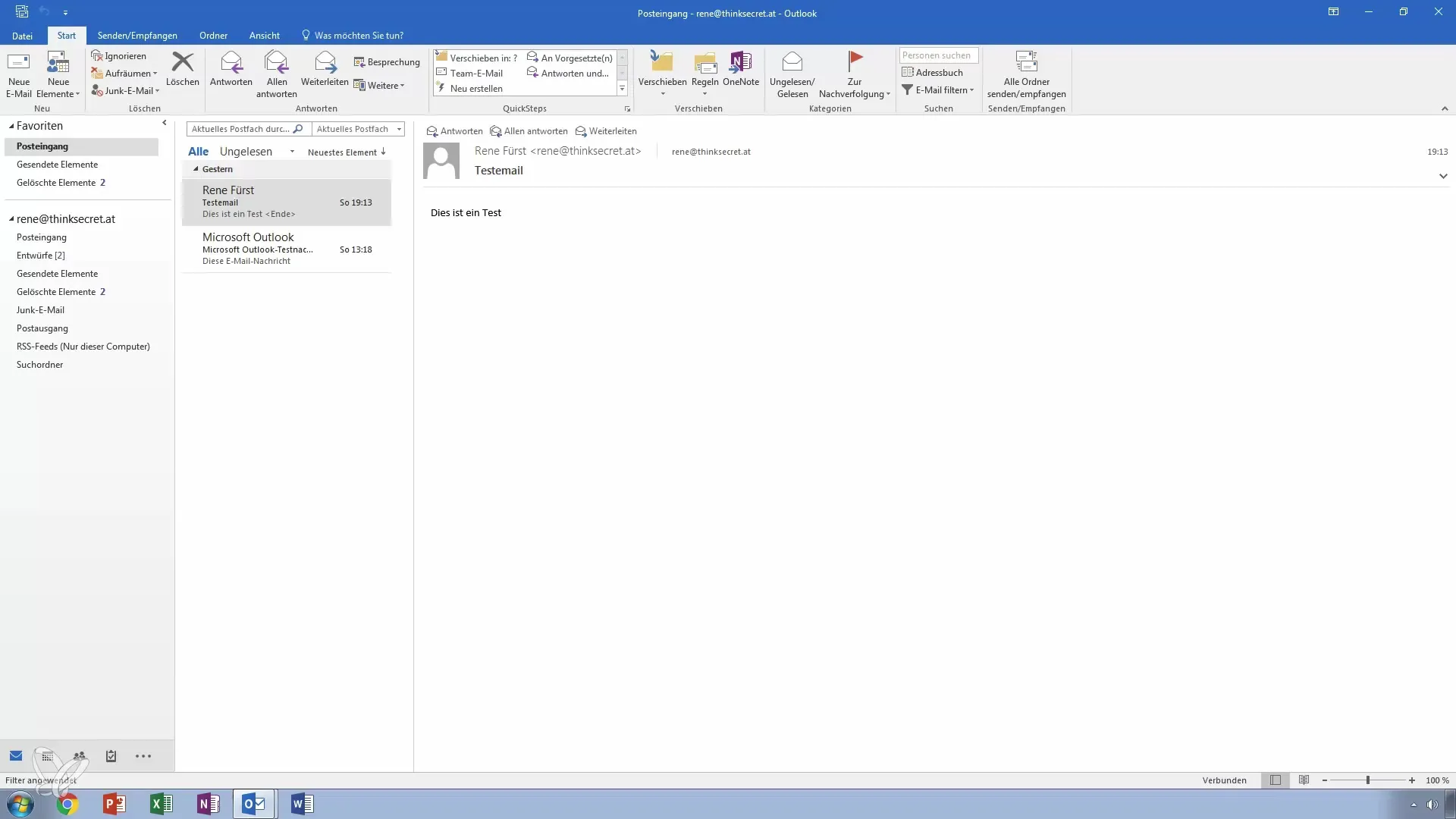
2. Metin ekleme ve biçimlendirme
Boşlukların oluşturulması için “Rastgele” işlevini kullanarak metninizi ekleyin. Metninizi ekledikten sonra, farklı biçim şablonları ve metin formatları uygulayarak özelleştirebilirsiniz. Bu şekilde çekici bir düzen oluşturursunuz.
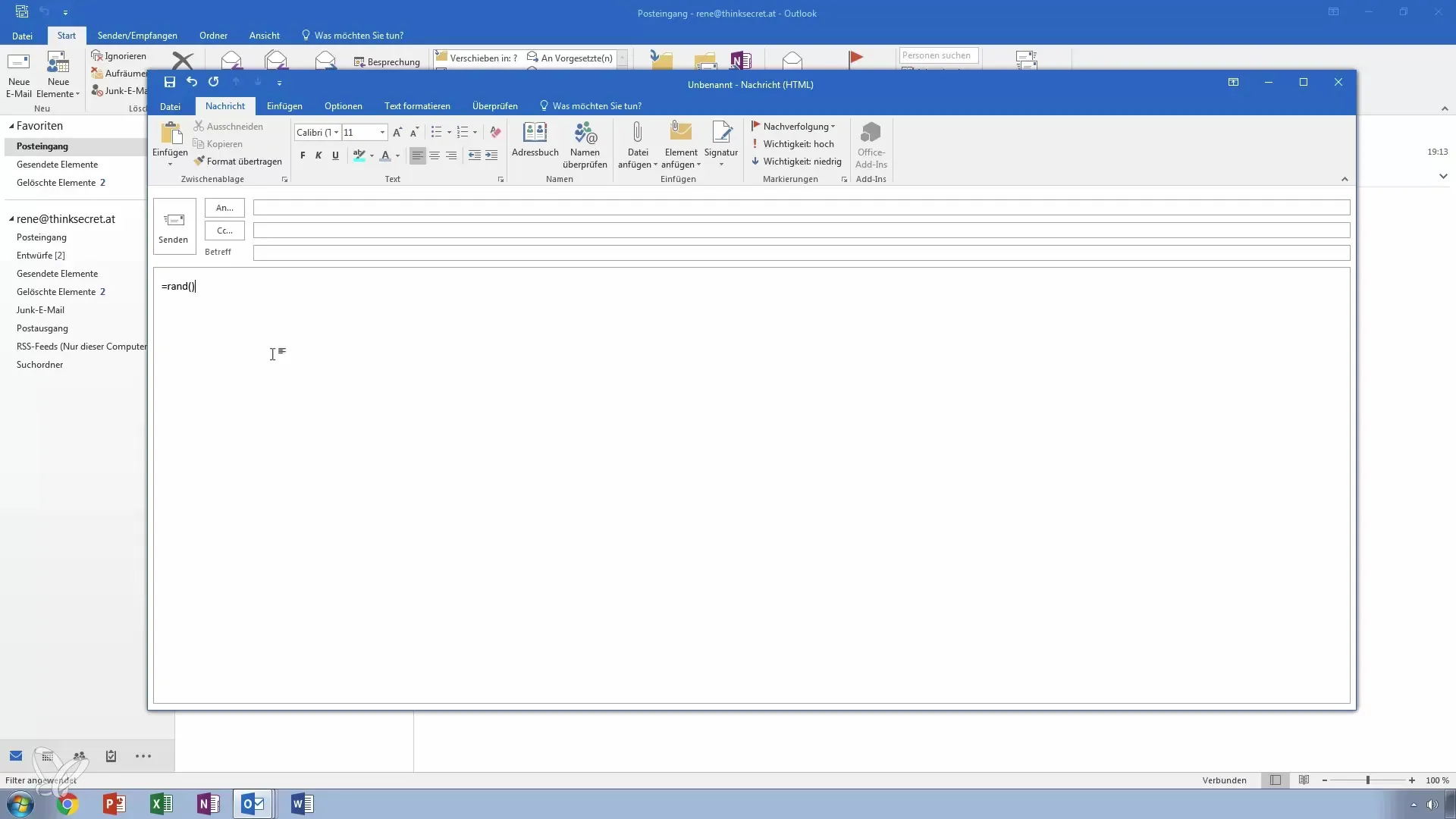
3. Renkli arka planlar seçme
E-postanıza renkli arka planlar ekleme imkanınız var. Arka plan seçeneklerine geçin ve düzeninizi canlandıracak bir renk seçin. İstediğiniz etkiyi elde etmek için çeşitli renk kombinasyonlarıyla deney yapın.
4. Tasarım şablonları seçme
“Tasarım” bölümünde, metninize otomatik olarak uyum sağlayan çeşitli şablonlar bulacaksınız. Değişikliklerinizi doğrudan e-postanızda görmek için şablonların üzerine gelerek önizleme yapabilirsiniz.
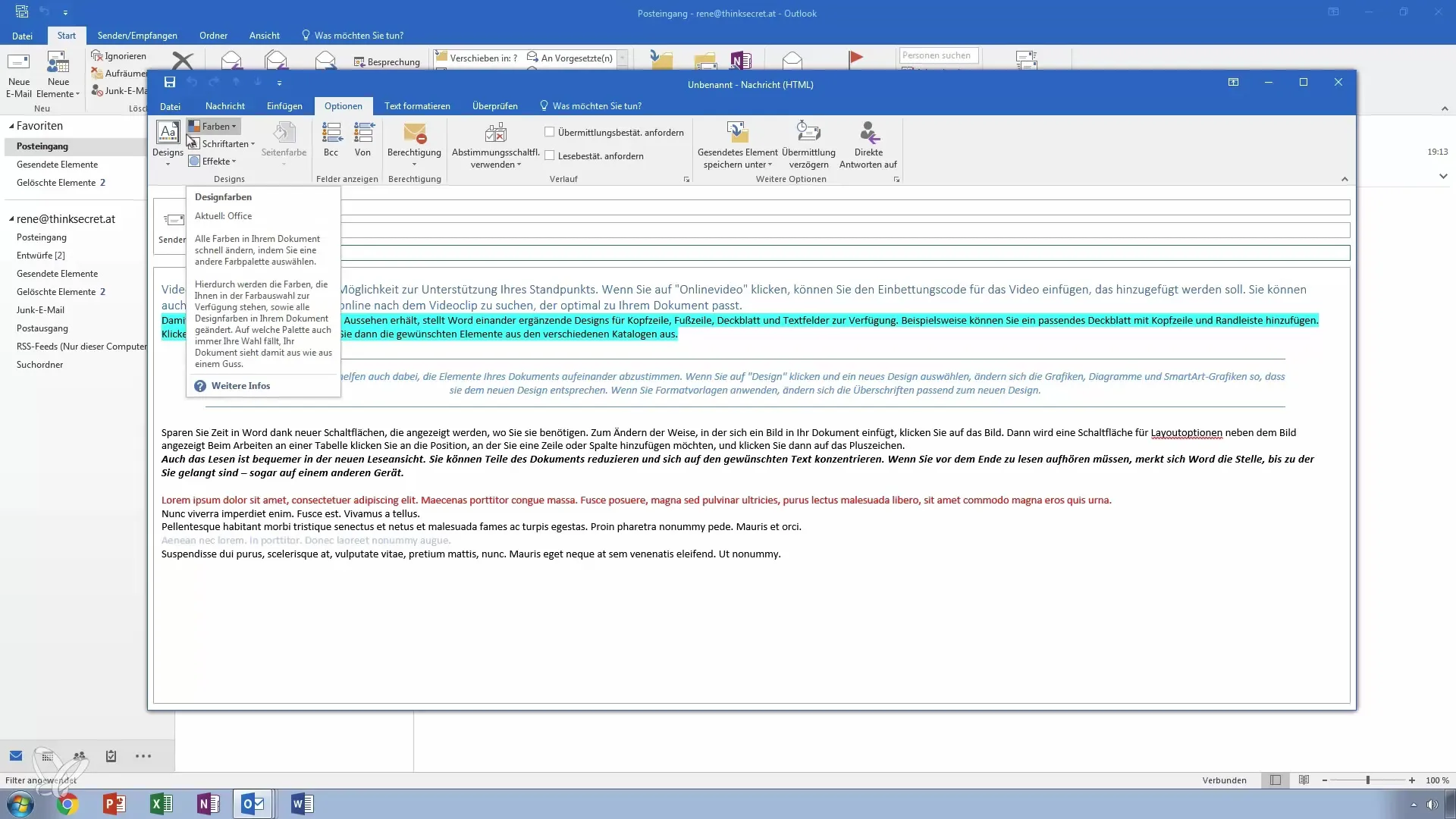
5. Renk ve yazı tipi seçimi
Ayrıca e-postanız için renk ve yazı tipi şemaları ayarlayabilirsiniz. Örneğin, sarımsı bir vurgu eklemek istiyorsanız, bu ton otomatik olarak tüm metne aktarılacaktır. Ayrıca, özel yazı tipleri seçerek kişisel bir his yaratabilirsiniz.
6. BCC ve CC ekleme
Birkaç alıcıyı e-postaya eklemek veya alıcıları gizli tutmak için BCC/CC alanını kullanın. BCC (kör karbon kopya), diğer alıcıların e-postanın kime gönderildiğini görmemesi için kullanılabilir. Bu, özellikle bültenler ve benzeri toplu iletişimler için faydalıdır.
7. Oylama düğmeleri ekleme
E-postanızdan doğrudan bir anket oluşturmak için oylama düğmeleri ekleyin. Basit bir evet/hayır anketi oluşturabilir veya “yeşil” veya “kırmızı” gibi özel seçenekler sunabilirsiniz. Bu işlev, yalnızca Outlook kullanan alıcılar tarafından doğru bir şekilde kullanılacaktır.
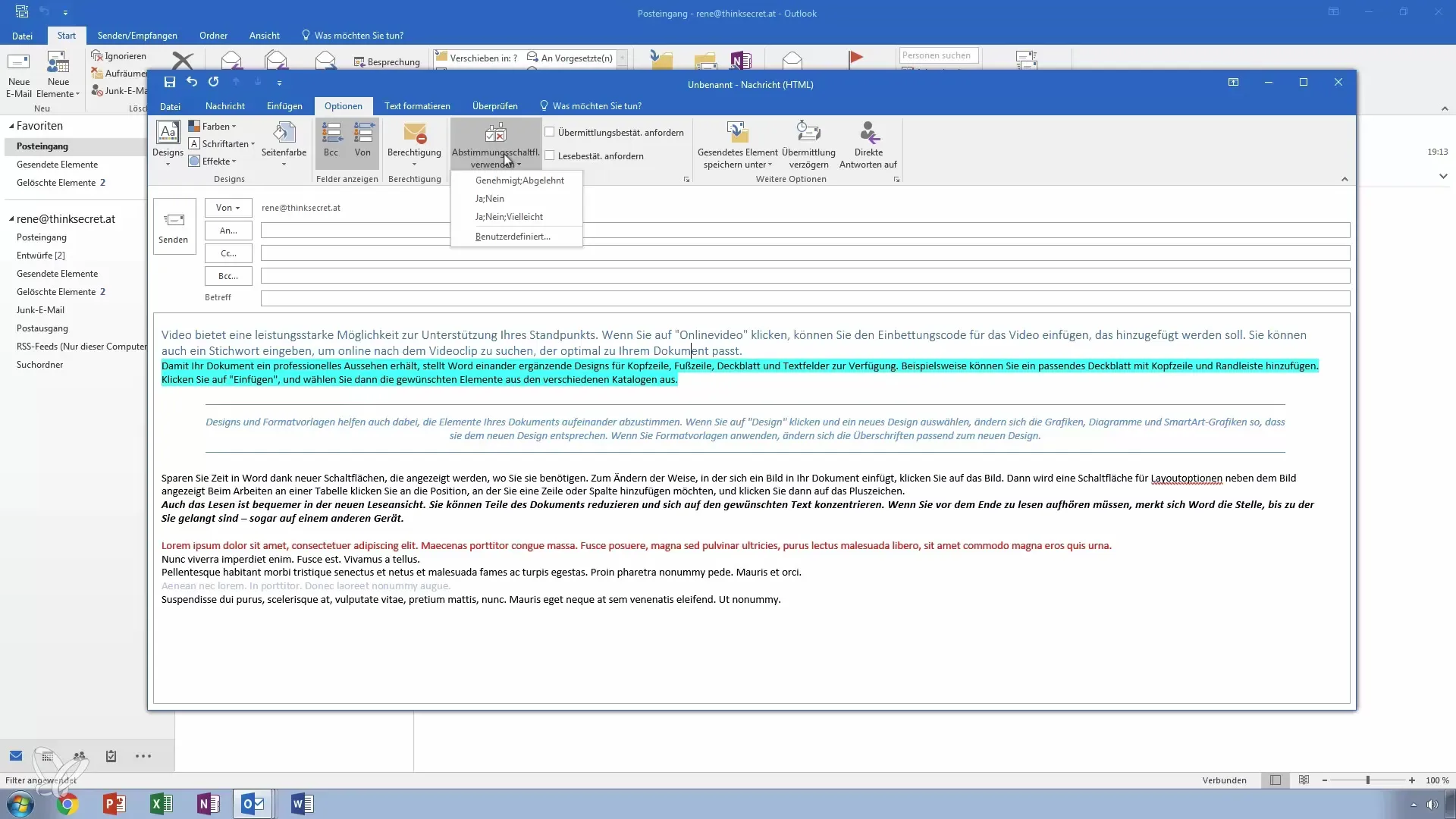
8. Okundu onayları ve iletim onayları talep etme
Akıllı bir şekilde e-postanın başarıyla teslim edildiğinde veya açıldığında bildirim alabilmeniz için okundu onayı veya iletim onayı seçeneklerini etkinleştirin. Alıcıların da bu onayları reddetme seçeneği olduğunu unutmayın.
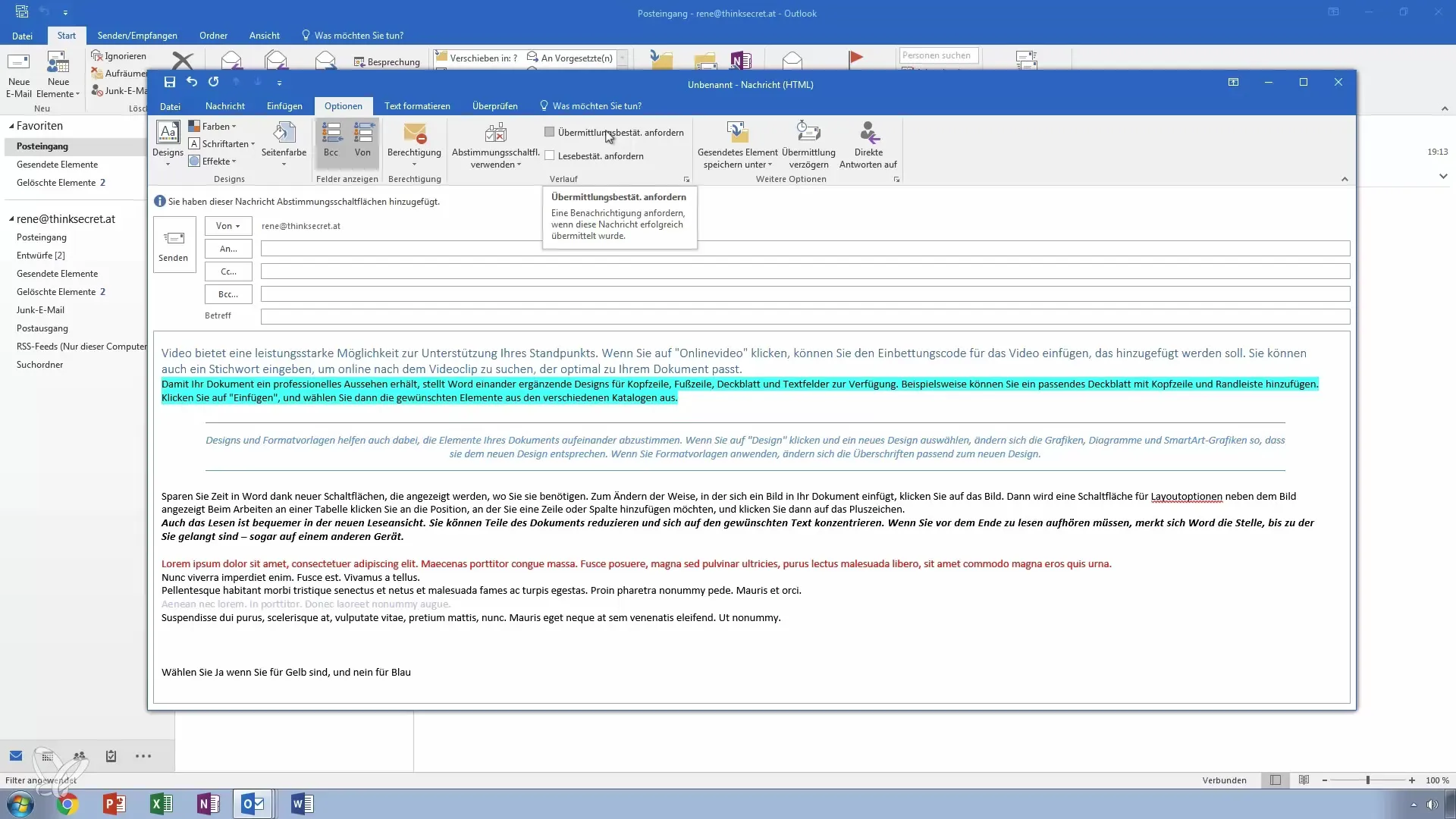
9. Gönderim seçeneklerini ayarlama
E-postanın nereye kaydedileceğini ve hemen mi yoksa daha sonra mı gönderileceğini ayarlayabilirsiniz. Gönderim seçenekleri üzerinden, örneğin e-postanın yalnızca saat 17:00'de gönderilmesini belirleyebilirsiniz.
10. Mesaj ayarlarını kontrol etme
E-postanızın önemini belirleyebilir, yüksek, düşük veya normal olarak ayarlayabilirsiniz. Ayrıca, gizlilik düzeyini belirleyebilir ve e-postanın arşivlenip arşivlenmeyeceğini ayarlayabilirsiniz. Tüm bu seçenekleri mesajınızın özelliklerinde bulabilirsiniz.
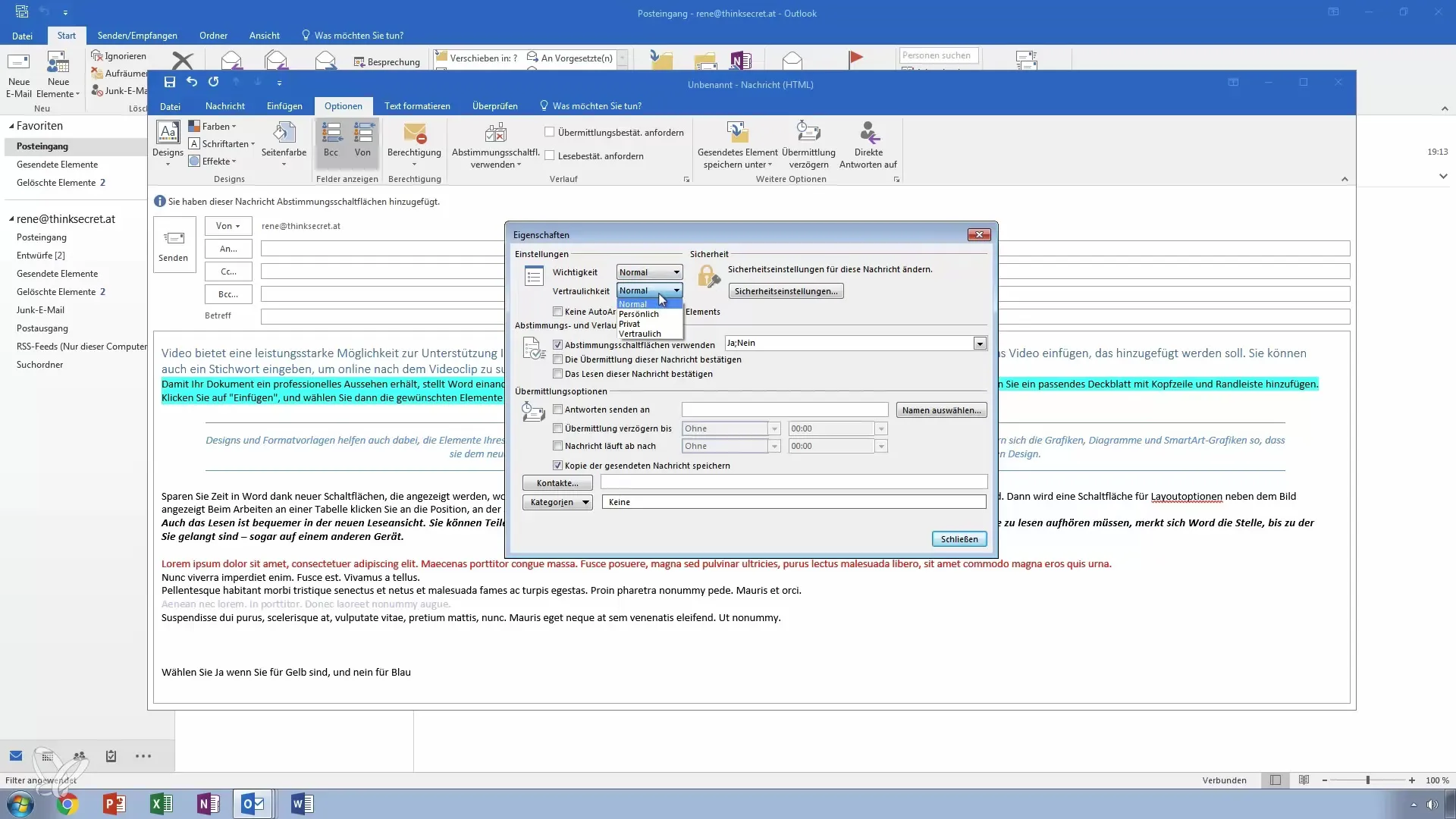
11. Metin formatlarını ayarlama
E-postanızın tüm e-posta istemcileri için uygun bir formatta gönderilmesini sağlamak için metin formatlama işlevlerini kullanın. Metninizi HTML veya düz metin formatında ayarlayarak en iyi uyumluluğu sağlayın.
12. E-posta gönderme
Son olarak, e-posta adresi alanına alıcının e-posta adresini girin ve Gönder'e tıklayın. E-postanın her şeyin doğru ayarlandığından ve gönderildiğinden emin olmak için Giden kutunuzda veya Gönderilenler klasöründe kontrol edebilirsiniz.
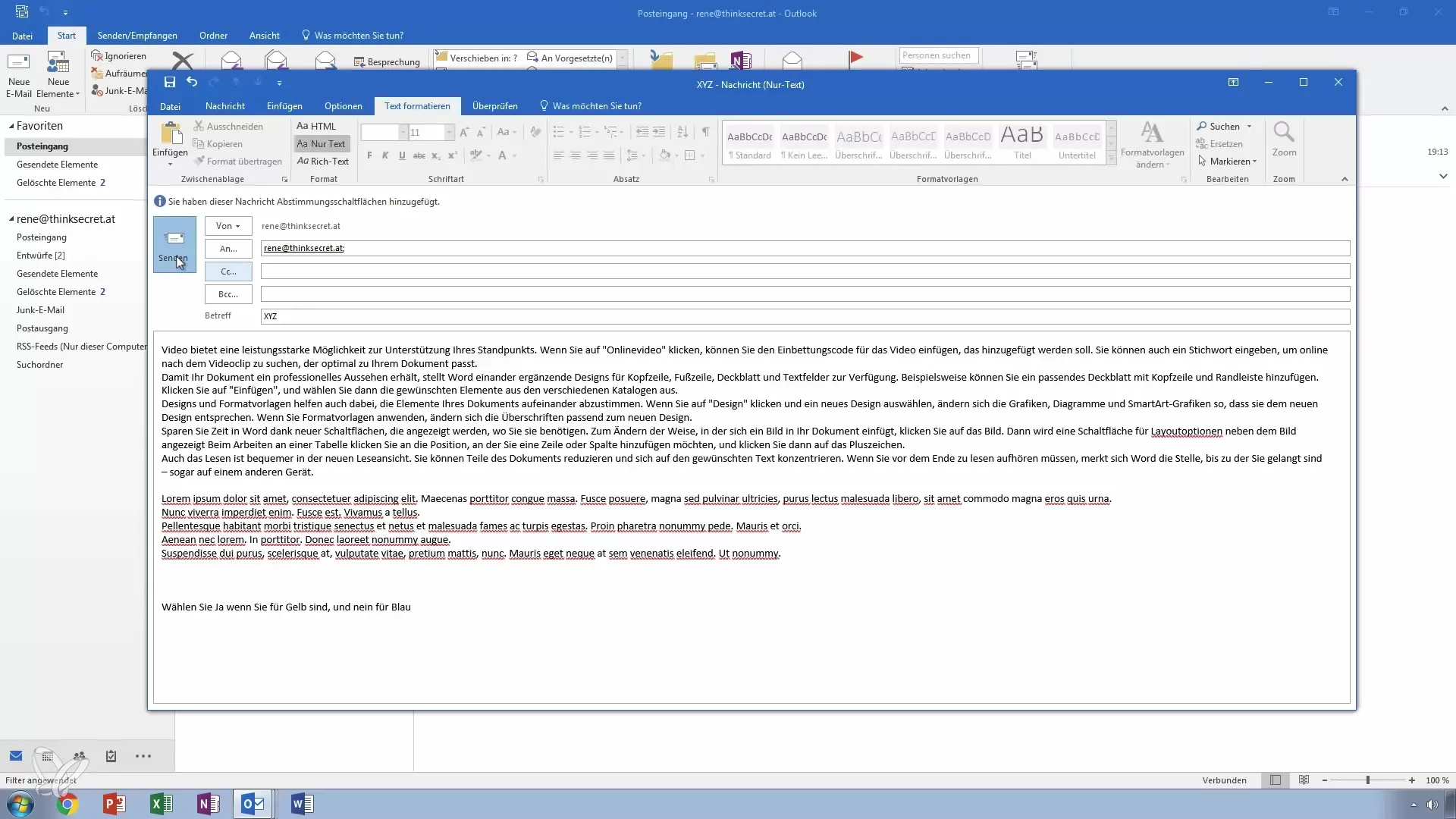
Özet – E-posta Tasarımı ve Outlook'taki Gelişmiş Özellikler
Bu kılavuzda, e-postalarınızı çekici ve etkili bir şekilde oluşturmak için Outlook'taki çeşitli tasarım seçenekleri ve gelişmiş işlevleri nasıl kullanacağınızı öğrendiniz. Yazı tiplerinden oylama düğmelerine kadar, e-postalarınızı dikkat çekici ve işlevsel hale getirmek için gerekli araçları tanımış oldunuz.
Sıkça Sorulan Sorular
E-postama bir arka plan resmi nasıl eklerim?Arka plan resmi, renk ve desen seçebileceğiniz tasarım menüsünden eklenebilir.
BCC ile CC arasındaki fark nedir?BCC, alıcıların e-posta adreslerini diğerlerinden gizlerken, CC tüm alıcılar için tüm adresleri görünür hale getirir.
Okundu onayı nasıl talep edilir?E-postayı göndermeden önce mesaj ayarlarından seçeneği etkinleştirin.
E-postam başka alıcılara gönderdiğimde farklı görünebilir mi?Evet, görünüm e-posta istemcisine bağlı olarak değişebilir, bu nedenle düz metin formatında göndermek en güvenli seçenektir.
E-posta gönderim zamanını nasıl planlayabilirim?Gelişmiş seçenekler menüsünde e-postanızın gönderim zamanını ayarlayabilirsiniz.


